چگونه می توان به راحتی Root Access / Permission / Privilege را در اندروید دریافت کرد
7 مارس 2022 • بایگانی شده به: همه راهکارها برای اجرای iOS و Android Sm • راه حل های اثبات شده
دسترسی به ریشه چیست?
دستیابی به دسترسی روت یا روت کردن دستگاه اندرویدی اساساً فرآیندی است که با استفاده از آن کاربر با موفقیت در دستگاه اندرویدی خود اختیار کامل را به دست می آورد. به عبارت دیگر، وقتی دسترسی روت به دست میآورید، میتوانید دستگاه اندروید خود را به روشی که میخواهید سفارشی کنید.
ممکن است بارها مشاهده کرده باشید که تعداد زیادی برنامه از پیش نصب شده در دستگاه های اندرویدی ما وجود دارد که به دلیل بی فایده بودن باید حذف شوند، اما متوجه می شوید که قادر به انجام آن نیست. خبر خوب این است که دریافت مجوز ریشه این ناتوانی را به توانایی تبدیل می کند و به شما قدرت انجام این کار را می دهد.
نه فقط این، بلکه اگر امتیاز روت برای اندروید دریافت کنید، مجاز به اجرای موارد خاصی از جمله:
- نصب برنامه هایی که نیاز به دسترسی ریشه دارند
- حذف نصب برنامه های ناخواسته از دستگاه
- حذف تبلیغات ناخواسته
همچنین لازم به ذکر است که روت به دو صورت با کامپیوتر و بدون کامپیوتر است. در این مقاله نحوه دسترسی روت در اندروید از طریق کامپیوتر و بدون داشتن آن را یاد خواهیم گرفت.
نحوه دسترسی روت در اندروید بدون کامپیوتر
اگر کامپیوتر ندارید یا به هر دلیل دیگری مایل به دریافت امتیاز روت برای اندروید هستید، می توانید از iRoot استفاده کنید. این برنامه ای است که در دستگاه های اندرویدی که در آن نیازی به رایانه شخصی نیست استفاده می شود.
iRoot به شما کمک می کند تا دستگاه اندرویدی خود را بدون بریک شدن روت کنید و میزان موفقیت خوبی برای آن دارد. این دستگاه از دستگاه های مختلف اندرویدی پشتیبانی می کند و در صورت نداشتن رایانه می تواند جایگزینی برای روت کردن دستگاه شما باشد.
راهنمای دریافت مجوز روت بدون کامپیوتر
-
دستگاه اندروید خود را بردارید، مرورگر خود را راه اندازی کنید و به وب سایت رسمی iRoot بروید.
اکنون روی دکمه «دانلود برای اندروید» کلیک کنید تا apk iRoot را برای دستگاه اندرویدی خود در کارت SD خود دانلود کنید.
-
وارد File Explorer خود شوید، فایل apk دانلود شده iRoot را پیدا کرده و آن را باز کنید.
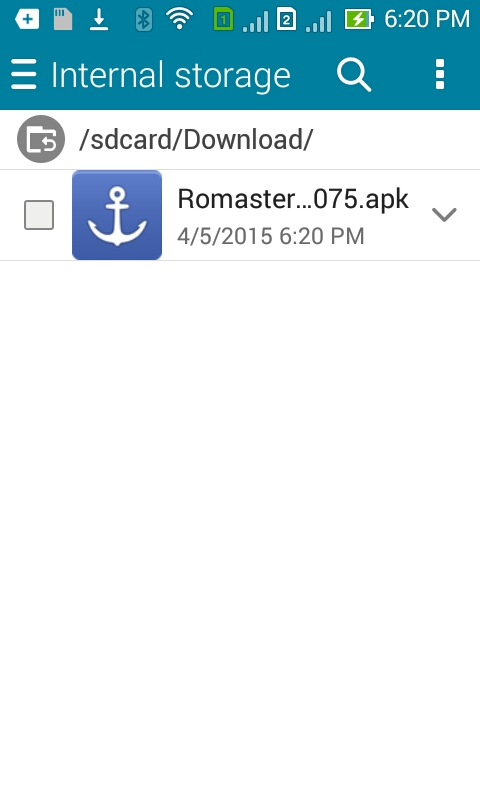
-
برنامه را نصب کنید و پس از اتمام نصب، "Open" را لمس کنید.
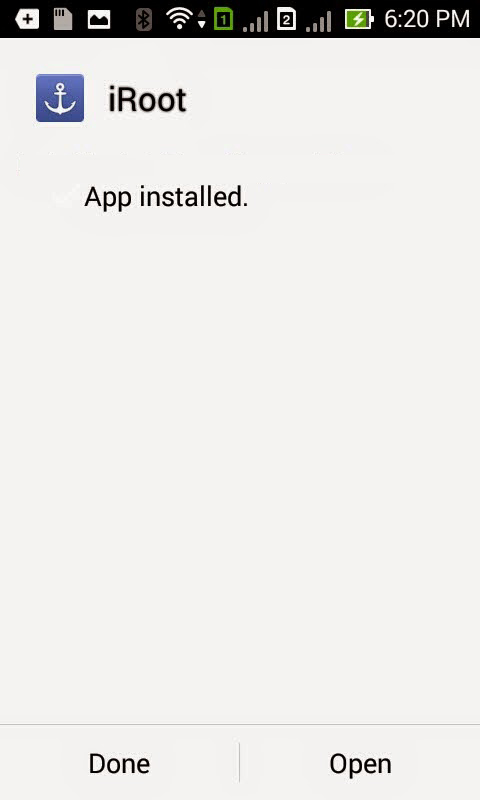
- با ضربه زدن روی "موافقم" موافقت نامه مجوز را بپذیرید.
-
روی دکمه "Root Now" در رابط صفحه اصلی برنامه iRoot ضربه بزنید.
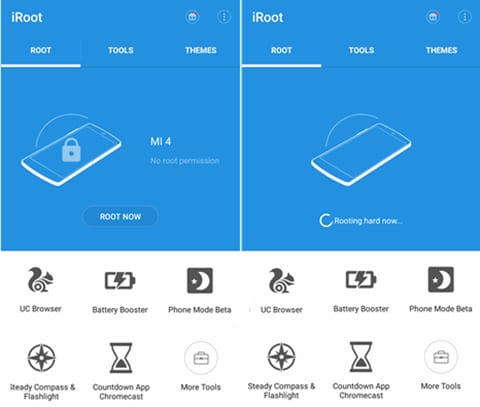
-
پس از موفقیت آمیز بودن روت کردن، بررسی کنید که آیا نماد برنامه Kinguser در کشوی برنامه شما موجود است یا خیر.
اگر در کشوی برنامه شما وجود دارد، میتوانید به عنوان یک ابرکاربر به سایر عملیاتها مانند حذف یک برنامه از پیش نصب شده ادامه دهید.
مزایا و معایب دسترسی به روت
روت کردن مزایای خود را دارد، اما مطمئناً دارای معایبی است. در اینجا در این بخش، مزایا و معایب دریافت مجوزهای ریشه را فهرست کرده ایم. ادامه دهید، به جدول زیر نگاهی بیندازید.
| مزایای | معایب |
|---|---|
|
|
|
| crapware از پیش نصب شده را به روشی بدون دردسر حذف کنید. | روت کردن گارانتی دستگاه شما را باطل می کند. بنابراین در صورتی که دستگاه شما در دوره گارانتی قرار دارد توصیه می شود از انجام روت روی آن خودداری کنید. |
|
|
|
|
|
|
|
|
|
|
|
|
|
|
|
شما همچنین ممکن است دوست داشته باشید
ریشه اندروید
- ریشه اندروید عمومی
- روت سامسونگ
- سامسونگ گلکسی اس 3 را روت کنید
- سامسونگ گلکسی اس 4 را روت کنید
- سامسونگ گلکسی اس 5 را روت کنید
- روت نوت 4 در 6.0
- روت نوت 3
- روت سامسونگ S7
- روت سامسونگ J7
- جیلبریک سامسونگ
- موتورولا روت
- ال جی روت
- HTC Root
- Nexus Root
- سونی روت
- هوآوی روت
- ریشه ZTE
- Zenfone Root
- جایگزین های ریشه
- برنامه KingRoot
- روت اکسپلورر
- روت مستر
- Root Tools با یک کلیک
- کینگ روت
- ریشه اودین
- فایل های APK روت کنید
- CF Auto Root
- Root APK با یک کلیک
- Cloud Root
- SRS Root APK
- iRoot APK
- Toplists ریشه
- پنهان کردن برنامه ها بدون روت
- خرید رایگان درون برنامه ای بدون ریشه
- 50 برنامه برای کاربران روت شده
- مرورگر ریشه
- Root File Manager
- بدون روت فایروال
- هک وای فای بدون روت
- جایگزین های ضبط کننده صفحه نمایش AZ
- Button Savior Non Root
- برنامه های روت سامسونگ
- نرم افزار روت سامسونگ
- ابزار ریشه اندروید
- کارهایی که باید قبل از روت کردن انجام دهید
- نصب کننده ریشه
- بهترین گوشی های روت شده
- بهترین حذف کننده های Bloatware
- پنهان کردن ریشه
- Bloatware را حذف کنید




جیمز دیویس
ویرایشگر کارکنان